وصف برنامج محرر الموسيقى Guitar Pro. ما هو الغيتار برو؟ جيتار برو كيفية تسجيل علامات التبويب
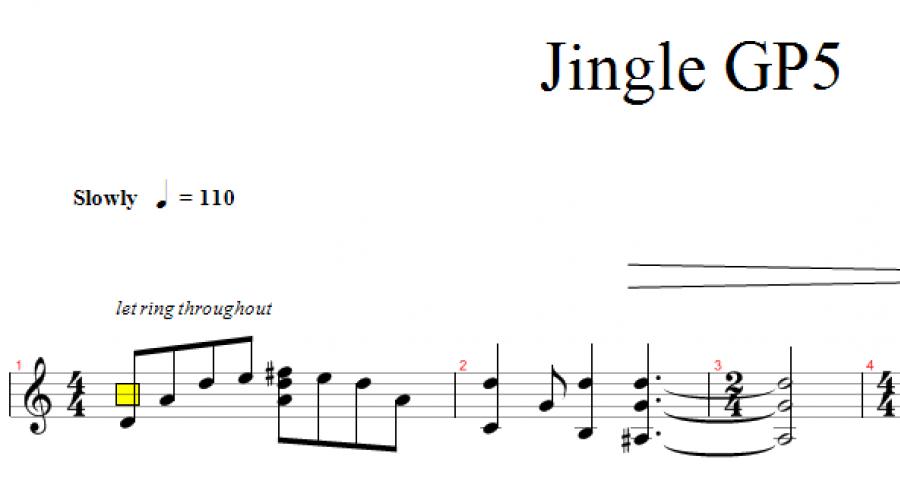
ما هو الجيتار برو؟
جيتار برو- واحدة من الأكثر ملاءمة والأكثر المحررين شعبيةالألواح والنوتات الموسيقية مخصصة في المقام الأول لعازفي الجيتار. إنه سهل التعلم ومفيد جدًا عند تعلم العزف على الجيتار.
بعض مميزات جيتار برو:
- تسجيل متعدد المسارات لأجزاء من أي أداة بعدد من الأوتار من 4 إلى 7 بأي مقياس على شكل ألواح ونتائج موسيقية؛ القدرة على رؤية النوتات الموسيقية التي يتم عزفها حاليًا على تمثيل رسومي لعنق الجيتار ولوحة مفاتيح البيانو.
- - إضافة كلمات الأغاني وربطها بنوتات المقطوعات الصوتية.
- المدمج في منشئ وتر الغيتار ومعرف، مكتبة النطاق.
- مشغل مدمج، بندول الإيقاع، مدرب السرعة، موالف الجيتار، أداة تبديل المسار.
- مجموعة متنوعة من الأدوات لإعادة إنتاج النوتات والصوت الخاص بتقنيات العزف على الجيتار النموذجية.
- الاستيراد من MIDI، MusicXML، Power Tab (.ptb) وغيرها من التنسيقات، تصدير النتائج التي تم إنشاؤها إلى MIDI، WAV، ASCII (نص)، صيغ بي إم بي، اطبع.
الموقع الرسمي للبرنامج: http://www.guitar-pro.com
أين يمكنني تنزيل Guitar Pro؟
يمكنك تنزيل Guitar Pro 5.2 على موقعنا الإلكتروني باتباع هذا الرابط: تنزيل Guitar Pro 5.2
أسئلة حول إعداد البرنامج
كيفية تعطيل أو تغيير اللحن الذي يتم تشغيله عند بدء التشغيل؟
حدد الإعدادات من قائمة الخيارات (أو اضغط على F12). في كتلة "ابدأ"، حدد "لا" إذا كنت تريد إيقاف تشغيل اللحن؛ "Guitar Pro" إذا كنت تريد تشغيل لحن قياسي عند بدء التشغيل و ".WAV" إذا كنت تريد توصيل اللحن الخاص بك. في الحالة الأخيرة، سوف تحتاج إلى تحديد ملف صوتي بتنسيق "WAV".
كيفية تبديل لغة الواجهة إلى اللغة الروسية؟
في قائمة "الخيارات"، حدد "اللغة"، ثم "الروسية".
أين يمكنني الحصول على مساعدة بشأن البرنامج باللغة الروسية؟
تتضمن لغات المساعدة حاليًا الإنجليزية والفرنسية والألمانية فقط. نأمل أن تساعد المواد المنشورة على هذا الموقع في حل بعض الأسئلة.
لا يوجد صوت أثناء التشغيل، على الرغم من تحرك المؤشر فوق النوتات الموسيقية (يتم تشغيل ملفات MIDI الموجودة على الكمبيوتر بشكل طبيعي).
من قائمة الخيارات، حدد إعدادات الصوت (MIDI/RSE). في كتلة مخرجات MIDI، حدد الجهاز الصحيح للمنفذ الأول (على سبيل المثال، بالنسبة لبطاقات الصوت المضمنة، يمكن أن يكون هذا "Sound Software Synthesizer"). حدد مجموعة أدوات "MIDI العامة".
كيف يمكنني ضبط الجيتار الخاص بي باستخدام Guitar Pro؟
يمكنك استخدام الموالف المدمج في (القائمة "أدوات"، العنصر "موالف الجيتار الرقمي").
إذا كان لديك جيتار كهربائي أو جيتار صوتي مع بيك اب، قم بتوصيل الجيتار به خط المدخلاتبطاقة الصوت، حدد هذا الجهاز للتسجيل (قائمة "خيارات"، العنصر "التحكم في مستوى الصوت في Windows..."، فيه - قائمة "خيارات"، العنصر "خصائص"، "تسجيل"، "موافق"؛ يجب تحديد خانة الاختيار مقابل "Lin.entrele"). قم بتشغيل الموالف. اضغط على الزر الموجود على الموالف الذي يتوافق مع السلسلة التي تريد ضبطها. اسحب الخيط وشاهد السهم ينحرف. إذا كان السهم في الموضع الصحيح، قم بفك شد الخيط؛ وإذا كان في الموضع الأيسر، فقم بشده. يجب أن يكون السهم في الموضع الأوسط.
إذا كان لديك جيتار صوتي بدون لاقط، فقم بتوصيل الميكروفون بالمدخل المقابل لبطاقة الصوت، وحدد "Microphone" (بدلاً من "Line In") كمصدر للصوت. ضمن التحكم في مستوى الميكروفون، انقر فوق الزر "إعدادات" وفي النافذة التي تفتح، حدد المربع لتضخيم إشارة الميكروفون الإضافي ("Mic Boost" أو شيء من هذا القبيل). نظرًا لأن الميكروفون يصدر إشارة صاخبة، فسيكون ضبط جيتارك باستخدام موالف Guitar Pro أمرًا صعبًا (أو حتى مستحيلًا). يمكنك ضبط جيتارك من خلال ميكروفون باستخدام برنامج Tune it 2.0، والذي يمكنك تنزيله هنا: تنزيل Tune it 2.0. إذا كانت بطاقة الصوت تحتوي على مدخل ميكروفون بكسب عادي (على سبيل المثال، تحتوي بطاقات الصوت Realtek AC'97 Audio المدمجة الشائعة على هذا)، فلن يكون ضبط الجيتار باستخدام Tune it 2.0 أمرًا صعبًا بالنسبة لك.
كيفية تعطيل عرض الموظفين (اترك لوحة المفاتيح فقط)؟
من القائمة عرض، حدد إخفاء الموظفين.
أسئلة حول العمل مع Guitar Pro
يتم تحديث المادة بشكل دوري.
يرجى التحقق مرة أخرى في وقت لاحق.
هذه المقالة مخصصة لأولئك الذين لا يستخدمون برنامج Guitar Pro ولا يعرفون ما هو وكيف يختلف عن PDF.
يعد Guitar Pro البرنامج الأكثر شعبية بين عازفي الجيتار. إنه بسيط جدًا وسهل الاستخدام، وخفيف الوزن ولا يثقل كاهل الكمبيوتر. يمكنك فيه كتابة الموسيقى باستخدام الملاحظات وعلامات التبويب، والاستماع إلى ما كتبته بوتيرة بطيئة أو سريعة، وحفظه بتنسيقات MIDI، وPDF، وPNG، وتحريره، وإنشاء عدة مسارات باستخدام آلات موسيقية مختلفة، وتشغيل بندول الإيقاع، وما إلى ذلك .
وهذا هو الشكل الذي تبدو عليه واجهة البرنامج:
عن الخصائص الرئيسية:
- تسجيل الأعمال الموسيقية للغيتار، والغيتار الجهير، والبانجو، بالإضافة إلى العديد من الآلات والمجموعات الأخرى في شكل لوحة أو تدوين موسيقي (عند كتابة لوحة المفاتيح، يتم إنشاء سطر مع التدوين الموسيقي المطابق للوحة المفاتيح والعكس صحيح)؛
- إنشاء أجزاء للرياح، والأوتار، والآلات الموسيقية ذات لوحة المفاتيح؛
- إنشاء أجزاء لطقم الطبول والإيقاع؛
- إضافة كلمات الأغاني وربطها بنوتات المقطوعات الصوتية؛
- المدمج في منشئ وتر الغيتار ومعرف.
- تصدير النتائج التي تم إنشاؤها إلى MIDI وASCII وMusicXML وWAV وPNG وPDF وGP5 وGPX (في Guitar Pro 6)، والطباعة؛
- الاستيراد من MIDI، ASCII، MusicXML، Power Tab (.ptb)، TablEdit (.tef)
- لوحة فريتس غيتار افتراضية ولوحة مفاتيح بيانو ولوحة طبلة تعرض النوتات الموسيقية التي يتم تشغيلها حاليًا. وبمساعدتهم، يمكنك أيضًا إنشاء وتحرير أجزاء من الأداة المقابلة؛
- بندول الإيقاع المدمج، موالف الجيتار، أداة نقل المسار؛
- عدد كبير من الأدوات لعرض تقنيات العزف على الجيتار النموذجية في الملاحظات واختيار الخيارات لتسجيلها؛
- بدءًا من الإصدار 5، قدم البرنامج تقنية RSE (محرك الصوت الواقعي)، والتي تتيح لك تقريب صوت الجيتار من الصوت الحقيقي، وتطبيق تأثيرات مختلفة (أدوات الجيتار، وتأثير "wah-wah"، وما إلى ذلك. ) في الوقت الحقيقي.
- يدعم صيغ الإصدارات السابقة من البرنامج - gtp، gp3، gp4، وgp5 (للإصدارات 5.X و6.0).
وهذه هي جلجلها :)

سأضيف شيئًا أخيرًا نيابة عني: البرنامج حقًا مريح جدًا ومفيد لعازف الجيتار، يمكنك كتابة الملاحظات فيه بسرعة كبيرة، وقد كتبت فيه كل ألحاني تقريبًا. لكن لدى Guitar Pro 5 الكثير من الفجوات فيما يتعلق بمحو الأمية الموسيقية. لذلك، قمت مؤخرًا بالتبديل إلى الإصدار 6، الذي أضاف الكثير من الأشياء الضرورية لكتابة الموسيقى بشكل صحيح، على سبيل المثال: الإصبع، والبار، والعرضي على كل ستان، بالإضافة إلى خط أكبر وأجمل مقارنة بـ Gp5.
لدى Guitar Pro 6 الكثير من الاحتمالات.
1. محرك صوت عالي الجودة (RSE).
2. عدد كبير من الأدوات والإعدادات المسبقة.
3. لوحة الفريتس الافتراضية ولوحة المفاتيح ولوحة الطبل.
4. الاستيراد من MIDI، ASCII، MusicXML، PowerTab، TabEdit.
5. بندول الإيقاع المدمج، موالف الجيتار، أداة لنقل المسارات.
6. دعم الإصدارات الأقدم.
7. شريط علامات التكرار، الفرماتا، الموقت، الإشارات المرجعية.
9. تصدير الملف إلى WAV، PDF، ASCII والمزيد.
لذا أولا قم بتحميل البرنامج من قم بتثبيته بالضغط على ملف exe. لا ينبغي أن تكون هناك مشاكل في التثبيت.قم بتشغيل جيتار برو 6.
مقدمة البرنامج، الواجهة
إذا كنت قد استخدمت الإصدار الخامس من هذا البرنامج، فقد تبدو الواجهة السادسة مربكة، ولكن لا ينبغي أن تخيفك مجموعة متنوعة من الأزرار.
في نافذة "الملف"، يمكنك فتح الملفات أو إنشاء ملفات جديدة أو تصدير ملف نهائي.
في النافذة الأولى، يمكنك تحديد المفتاح، العرضي، الحجم، مستوى الصوت (القوة، البيانو)، الديناميكيات (التصعيد، التصغير)، ربط الملاحظات، إدراج وتر، كتم ملاحظة، إدراج توافقي، إدراج فاصل أسطر، مؤقت، المرجعية، وضبط الإيقاع، وحجم، والتوازن:

في النافذة الثانية، يمكنك تحديد ضبط الآلة الموسيقية نفسها، وضبط الشريط، واختيار أسلوب العزف.
في النافذة الثالثة، يمكنك تحديد إعداد مسبق جاهز أو القيام به بنفسك.
نصيحة: لتوفير مساحة للتأثيرات، قم بإعداد مكبر الصوت والتردد في النافذة 4.

في النافذة الرابعة، يمكنك ضبط مكبر الصوت ومعادل الصوت، وكذلك تحديد الصدى.

تعرض النافذة الخامسة جميع الأوتار المستخدمة في التكوين.

وفي النافذة السادسة يمكنك تسجيل كلمات الأغنية على المسار الصوتي.

يمكنك استخدام موالف الجيتار فيه.

لإنشاء تركيبة جديدة، اضغط على Ctrl+n. كما ترون، يوجد غيتار هنا بشكل افتراضي، ولكن إذا كنت ترغب في ذلك، يمكنك إضافة أداة أخرى للقيام بذلك، انقر فوق "إضافة مسار".

حدد المجموعة والنوع والأداة نفسها. اضغط على Ctrl+F6 لإظهار شريط الأدوات.

في النافذة السفلية، يمكنك تغيير مستوى الصوت والبانوراما ومعادل الصوت للأداة. لإضافة ملاحظة، انقر عليها في شريط الأدوات أو للتبديل إلى أداة أخرى، انقر عليها.

في هذا البرنامج يمكنك تغيير صوت الآلة بأي إيقاع.

من الممكن أيضًا إضافة إيقاع.

لنشر ملف نهائي، يجب عليك تسميته.

لتصدير ملف WAV، انقر فوق "ملف>تصدير>WAV".

G ui t a r P r o 6 دليل المستخدم حقوق الطبع والنشر © 1997-2012 Arobas Music - جميع الحقوق محفوظة www.guitar-pro.com ...
Arobas Music Guitar Pro 6 - الصفحة 2
جدول المحتويات البدء ..... ..... ...... ..... ...... ...... ..... .... .. ..... ...... ...... ..... ...... ..... ...... ...... .. . . .. .. .. . .. .. .. . .. .. .. . .. .. .. 3 التثبيت ........................... .................. .............. ........................... ..... .... ........................... ............... ... ... ...
Arobas Music Guitar Pro 6 - الصفحة 3
دليل المستخدم للإصدار 6 – تم تحديثه في أكتوبر 3 - 2011 بدء التثبيت أ. الحد الأدنى من المتطلبات اعتمادًا على نظام التشغيل لديك 1. Windows® XP/Vista/Win7 أو Ubuntu (توزيع GNU Linux المدعوم رسميًا) الحد الأدنى من المتطلبات (تشغيل MIDI) حقوق المسؤول للتثبيت؛ اتصال بالإنترنت للتنشيط* ...
Arobas Music Guitar Pro 6 - الصفحة 4
دليل المستخدم للإصدار 6 – تم تحديثه في أكتوبر 4 - 2011 2. لبدء تشغيل Guitar Pro لبدء تشغيل Guitar Pro، انقر نقرًا مزدوجًا فوق اختصار Guitar Pro الموجود على سطح المكتب، أو استخدم القائمة ابدأ > البرامج > قائمة Guitar Pro 6. 3. لإلغاء تثبيت Guitar Pro إذا كنت ترغب في إلغاء تثبيت Guitar Pro، يرجى استخدام القائمة: ابدأ > البرامج > Guitar Pro 6 > إلغاء التثبيت ...
Arobas Music Guitar Pro 6 - الصفحة 5
دليل المستخدم للإصدار 6 – تم تحديثه في أكتوبر 2011 - 5 F. تحديث Guitar Pro تحديثات Guitar Pro 6.x مجانية للمستخدمين المسجلين للإصدار 6. كل ما عليك فعله هو تشغيل المحدث عبر قائمة التعليمات > تشغيل التحديث. يمكنك أيضًا تنزيل التحديثات وبنوك الصوت مباشرةً من موقع الويب www.guitar-pro.com. حقوق النشر © 199 ...
Arobas Music Guitar Pro 6 - الصفحة 6
دليل المستخدم للإصدار 6 – تم تحديثه في أكتوبر 2011 - 6 ميزات جديدة يعتبر القرن السادس من Guitar Pro بمثابة إعادة كتابة كاملة، وهو متوافق أصلاً مع Windows/Mac/Linux. تمت إعادة تصميم الواجهة بالكامل لتوفير بيئة عمل أفضل، ولجعل الكتابة والتحرير أسهل، ولتقديم عرض أفضل للنتيجة. إليكم القائمة الجديدة...
Arobas Music Guitar Pro 6 - الصفحة 7
دليل المستخدم للإصدار 6 – تم تحديثه في أكتوبر 2011 - 7 تنقل عبر بوابة mySongBook وتصفح مكتبة النوتات الموسيقية الخاصة بنا بحرية. قم بمعاينة أي نتائج والاستماع إليها مسبقًا قبل تحديد اختياراتك. ستحتاج فقط إلى إنشاء حسابك وملء معلوماتك الشخصية لإجراء عملية شراء. بمجرد قيامك بشراء النتيجة، يمكنك...
Arobas Music Guitar Pro 6 - الصفحة 8
دليل المستخدم للإصدار 6 – تم تحديثه في أكتوبر 2011 - 8 نظرة عامة مقدمة مرحبًا بك في Guitar Pro! Guitar Pro عبارة عن ورشة عمل كاملة لجميع عازفي الجيتار - المبتدئين أو المتقدمين - الذين يرغبون في تحسين الموسيقى أو كتابتها أو ببساطة استخدام فرقة دعم افتراضية. يدعم Guitar Pro 6 جميع الآلات الموسيقية المزعجة من 4 إلى 8 أوتار (القيثارات، البيس، البانجو...
Arobas Music Guitar Pro 6 - الصفحة 9
دليل المستخدم للإصدار 6 – تم تحديثه في أكتوبر 2011 - 9 فهم التدوين من المستحسن أن تعرف كيفية قراءة لوحة المفاتيح وأن يكون لديك بعض المفاهيم عن الإيقاع قبل استخدام Guitar Pro. وفيما يلي لمحة سريعة عن بعض المفاهيم الأساسية. 1. تم إنشاء تدوين Tablature لتسهيل قراءة الموسيقى من أجل التثبيت المزعج ...
Arobas Music Guitar Pro 6 - الصفحة 10
دليل المستخدم للإصدار 6 – تم تحديثه في أكتوبر 2011 - 10 الشاشة الرئيسية تم إعادة تصميم الواجهة الجديدة بالكامل لجعلها أكثر سهولة في الاستخدام وفي نفس الوقت أكثر شمولاً، مع الحفاظ على وفائها بالجوانب الرئيسية التي شكلت هوية Guitar Pro - الإصدار والصوت والأدوات والأدوات. مشاركة. وهو يتألف الآن في أفضل...
Arobas Music Guitar Pro 6 - الصفحة 11
دليل المستخدم للإصدار 6 – تم تحديثه في أكتوبر 11 - 2011 6. لوحة كلمات الأغاني قم بتحرير كلمات الأغاني بالتزامن مع سطر اللحن. يتم إدراج النصوص تلقائيًا أثناء كتابتها. انظر إضافة كلمات الأغاني. يمكن عرض النتيجة بعدة طرق. يمكنك اختيار عرض نتيجتك في وضع صفحة واحدة أو صفحتين، على شكل رق أو أفقي أو رأسي ...
Arobas Music Guitar Pro 6 - الصفحة 12
دليل المستخدم للإصدار 6 – تم تحديثه في أكتوبر 12 - 2011 استخدام Guitar Pro كتابة نتيجة إنشاء نتيجة جديدة يتيح Guitar Pro 6 إمكانية العمل على عدة ملفات في نفس الوقت. سيظهر كل ملف ضمن علامة تبويب أعلى نافذة النتيجة. لإنشاء نتيجة جديدة في Guitar Pro، يتعين عليك اتباع الخطوات التالية: 1. نتيجة جديدة استخدم الملف > N...
Arobas Music Guitar Pro 6 - الصفحة 13
دليل المستخدم للإصدار 6 – تم تحديثه في أكتوبر 13 - 2011 4. ضبط التوقيع والشعور الثلاثي انقر فوق (أو القائمة: الشريط > التوقيع الزمني) لفتح نافذة التوقيع الزمني. اختر توقيعًا للنتيجة (يتم تعيينه افتراضيًا على 4/4). يحدد التوقيع الزمني عدد النبضات في كل شريط. في تلك النافذة، يمكنك أيضًا اختيار كيفية ...
Arobas Music Guitar Pro 6 - الصفحة 14
دليل المستخدم للإصدار 6 – تم تحديثه في أكتوبر 2011 - 14 ب. نصيحة: يمكنك أيضًا تطبيق هذا الخيار على الجيتار الذي يستخدم الكابو أو الذي تم ضبطه على الضبط المفتوح. بهذه الطريقة، يمكنك الحفاظ على النغمة الأصلية للقطعة التي تعزفها بينما تسهل عليك قراءة تدوين المسار المحدد الذي تعمل عليه. ولهذا الغرض، تذكر أن...
Arobas Music Guitar Pro 6 - الصفحة 15
دليل المستخدم للإصدار 6 – تم تحديثه في أكتوبر 2011 - 15 يمكنك أيضًا اختيار لون للأشرطة التي ستظهر في Global View (انظر الصورة الرئيسية)، ونوع (أنواع) التدوين الذي ترغب في استخدامه (شرطة مائلة أو قياسية أو علامة تبويب). نصيحة: بمجرد تحديد الآلة الموسيقية، لن تتمكن من تغييرها لهذا المسار المحدد (ولا يمكنك ...
Arobas Music Guitar Pro 6 - الصفحة 16
دليل المستخدم للإصدار 6 – تم تحديثه في أكتوبر 2011 - 16 مجرد تمثيل للإيقاع، وبالتالي فهو غير مصمم للكتابة على هذا النحو - ولكن إذا أضفت وترًا على طاقم العمل، ستظهر شرطة مائلة ويمكنك بعد ذلك تعديل الإيقاع.) تتم إضافة كل نغمة إلى نوع واحد من الرموز يتم نسخها على الفور إلى الآخر. مؤشر الطبعة...
Arobas Music Guitar Pro 6 - الصفحة 17
دليل المستخدم للإصدار 6 – تم تحديثه في أكتوبر نصيحة 17 - 2011: إذا قمت بتحرير الإيقاع بعد التقاط النغمات (بدلاً من كل نغمة)، فمن المحتمل أن تحصل على أشرطة في غير مكانها. في هذه الحالة، قد يكون من المفيد استخدام أداة Bar Arranger. راجع إعدادات الصوت لمزيد من المعلومات. استيراد الملفات الملف المتنوع > استيراد الملفات...
Arobas Music Guitar Pro 6 - الصفحة 18
دليل المستخدم للإصدار 6 – تم تحديثه في أكتوبر 2011 - 18 يمكن تحديد اتجاه ذيول النوتات بشكل فردي لكل صوت في علامة تبويب التدوين في ورقة الأنماط. يمكن أيضًا إجبار الحزم على الظهور أفقيًا للطبول (راجع خيارات ورقة الأنماط). تتعامل أصوات Guitar Pro مع ما يصل إلى أربعة الأصوات.يتم التقاط كل صوت بشكل مستقل...
Arobas Music Guitar Pro 6 - الصفحة 19
دليل المستخدم للإصدار 6 – تم تحديثه في أكتوبر 19 - 2011 إدراج الأحداث باستخدام لوحة الصوت ولوحة الآلة، يمكنك تحديد إعدادات التشغيل مباشرة من بداية النتيجة. يمكنك بعد ذلك إضافة أي تغييرات تريدها في أي مكان على النتيجة، بالنسبة للإيقاع ومستوى الصوت والبانورامية: قائمة تحرير > العمليات التلقائية > تحرير العمليات التلقائية، ...
Arobas Music Guitar Pro 6 - الصفحة 20
دليل المستخدم للإصدار 6 – تم تحديثه في أكتوبر 2011 - 20 إضافة رموز يتيح لك Guitar Pro إدراج جميع الرموز الموسيقية في النوتة الموسيقية، وخاصة تلك الخاصة بالجيتار. يتم أخذ معظم هذه الرموز في الاعتبار عند تشغيل النتيجة. يمكن تطبيق بعض التأثيرات أو الرموز الموسيقية على مجموعة مختارة من النغمات...
Arobas Music Guitar Pro 6 - الصفحة 21
دليل المستخدم للإصدار 6 – تم تحديثه في أكتوبر 2011 - 21 يحل هذا الرمز محل خط شريط الفتح، ويعني أن كل شريط يتبعه سيتم تشغيله مرة أخرى لعدد معين من المرات، اعتمادًا على علامة الإغلاق المتكررة (انظر أدناه). كرر الإغلاق يستبدل هذا الرمز خط شريط الإغلاق، ويرسلك مرة أخرى إلى علامة الفتح الأخيرة المتكررة. ضياء...
Arobas Music Guitar Pro 6 - الصفحة 22
دليل المستخدم للإصدار 6 – تم تحديثه في أكتوبر 2011 - 22 ربطة عنق تربط الملاحظة بالملاحظة التي تسبقها. فهو يطيل مدة تلك المذكرة السابقة، وبالتالي، بمقدار مدة المذكرة المربوطة. روابط متعددة يمكنك أيضًا ربط إيقاع كامل بالإيقاع الذي يسبقه. Fermata تُعرف Fermata أيضًا باسم تعليق أو توقف مؤقت؛ وماذا يعني...
Arobas Music Guitar Pro 6 - الصفحة 23
دليل المستخدم للإصدار 6 – تم تحديثه في أكتوبر 2011 - 23 تتبع النغمة المشددة نفس مبدأ النغمة المشددة، إلا بطريقة أكثر وضوحًا. متقطع يشير المتقطع إلى ملاحظة قصيرة جدًا، بغض النظر عن مدة الملاحظة على النتيجة. يتم عرض الملاحظة بنقطة أدناه. Legato ينطبق Legato على عدة ...
Arobas Music Guitar Pro 6 - الصفحة 24
دليل المستخدم للإصدار 6 – تم تحديثه في أكتوبر 2011 - 24 تسمح لك ورقة الأنماط بعرض الانحناء بالتدوين القياسي أيضًا. فيما يلي مثال على ما يمكنك القيام به: Fade in (تأثير الكمان) ويتكون هذا من استخدام مقبض مستوى الصوت الموجود على الجيتار الكهربائي لرفع الصوت وعدم سماع هجوم الالتقاط على النغمة الموسيقية. ويمكنه أيضًا إنشاء التأثير ...
Arobas Music Guitar Pro 6 - الصفحة 25
دليل المستخدم للإصدار 6 – تم تحديثه في أكتوبر 2011 - 25 Turn The Turn (باللغة الإيطالية "gruppetto،" "مجموعة صغيرة") عبارة عن زخرفة لحنية على شكل خط لحني من أربع نغمات تدور حول النغمة الرئيسية وتكشف عن النغمتين المجاورتين لها - الأعلى والأسفل . يبدأ الدور بملاحظة أقل مباشرة، ثم الرقم الرئيسي ...
Arobas Music Guitar Pro 6 - الصفحة 26
دليل المستخدم للإصدار 6 – تم تحديثه في أكتوبر 2011 - 26 اهتزاز واسع (Tremolo Bar) الاهتزاز الواسع أقوى من الاهتزاز البسيط، ويتم الحصول عليه باستخدام شريط الاهتزاز. يتم تطبيق هذا التأثير على الوتر بأكمله. يتم عرض الاهتزاز الواسع كموجة كبيرة فوق لوحة اللوح وينتهي بمجرد تشغيل نغمة جديدة. واه واه واه...
Arobas Music Guitar Pro 6 - الصفحة 27
دليل المستخدم للإصدار 6 – تم تحديثه في أكتوبر 2011 - 27 فرقعة (جهير) يستمر تأثير الفرقعة في فرقعة أحد الوترين الأعلى بسعة باستخدام إصبع السبابة الأيمن (بالنسبة للشخص الذي يستخدم يده اليمنى). غالبًا ما يسبق تأثير الفرقعة تأثير الصفع (انظر أعلاه). 4. الرموز المتعلقة بالتعليقات التوضيحية وأوتار التصميم [A] انظر الفصل...
Arobas Music Guitar Pro 6 - الصفحة 28
دليل المستخدم للإصدار 6 – تم تحديثه في أكتوبر 2011 - 28 إضافة كلمات الأغاني يمكنك إضافة كلمات الأغاني إلى النتيجة باستخدام لوحة الأغاني. يتم إدراج الكلمات تلقائيًا في المسار المختار. بهذه الطريقة يمكنك تحرير النص الخاص بك بسهولة (من خلال القص/النسخ/اللصق، على سبيل المثال)، وتنظيمه في أقسام (بيت شعر، جوقة، وما إلى ذلك). 1. اختيار المسار للي...
Arobas Music Guitar Pro 6 - الصفحة 29
دليل المستخدم للإصدار 6 – تم تحديثه في أكتوبر 2011 - 29 إضافة أقسام الأقسام هي علامات تتيح لك الوصول بسهولة إلى أي جزء من النتيجة. يمكن تعيينها كأحرف و/أو أسماء (مقدمة، جوقة، آية، وما إلى ذلك). العلامات مرتبطة بالأشرطة، وبالتالي فهي مرتبطة بالمسار الرئيسي. لإضافة أقسام يمكنك: الضغط على زر ...
Arobas Music Guitar Pro 6 - الصفحة 30
دليل المستخدم للإصدار 6 – تم تحديثه في أكتوبر 2011 - 30 القص والنسخ واللصق القص / النسخ على مسار فردي نظرًا لأنك هنا تقوم بالقص أو النسخ من مسار واحد (أي ليس في تحديد متعدد)، فلن تأخذ الوظيفة هياكل الأشرطة (التوقيعات، وما إلى ذلك). ) داخل الحساب. الوظيفة متعددة الأصوات، ومع ذلك، ويمكن أن تعمل على عدة د ...
Arobas Music Guitar Pro 6 - الصفحة 31
دليل المستخدم للإصدار 6 – تم تحديثه في أكتوبر 2011 - 31 استخدام Wizards يتضمن Guitar Pro العديد من المعالجات لمساعدتك على العمل بشكل أسرع عند إنشاء نتائجك. تتوفر هذه المعالجات من القائمة "أدوات". المعالجات ذات الصلة بالملاحظات Let Ring Options تقوم بتعيين سمة Let Ring لكل سلسلة عبر نطاق محدد من الأشرطة أو الملاحظات. خيارات كتم صوت راحة اليد...
Arobas Music Guitar Pro 6 - الصفحة 32
دليل المستخدم للإصدار 6 – تم تحديثه في أكتوبر 2011 - 32 ورقة أنماط Guitar Pro 6 يمكنك تخصيص المظهر العام لنتائجك بالكامل وإضفاء لمسة احترافية عليها. يرتبط النمط المختار بنوع النتيجة التي لديك، وإذا قمت بتنزيل نتيجة لا يعجبك أسلوبها، فيمكنك دائمًا تطبيق النمط الافتراضي (شريطة ...
Arobas Music Guitar Pro 6 - الصفحة 33
دليل المستخدم للإصدار 6 – تم تحديثه في أكتوبر 2011 - 33 الطبول والإيقاعات يمكنك استخدام الاختصارات لتسجيل النغمات في مسار الطبول/الإيقاع. يمكن أن يقدم كل سطر عدة مفاصل (على سبيل المثال، يمكن أن يكون شارلستون مفتوحًا أو شبه مفتوح أو مغلقًا)، ويمكنك استخدام المفاتيح 1، 2، 3 من لوحة الأرقام. يمكنك أيضًا استخدام لوحة الأدوات...
Arobas Music Guitar Pro 6 - الصفحة 34
دليل المستخدم للإصدار 6 – تم تحديثه في أكتوبر 2011 - 34 العمل مع النتيجة البحث عن علامات التبويب البحث عن ملفات Guitar Pro يمكن التعرف على ملفات Guitar Pro من .GP3 (الإصدارات 3.x)، .GP4 (الإصدارات 4.x)، .GP5 (الإصدارات 5.x)، و. ملحقات GPX (الإصدارات 6.x والإصدارات الأحدث). يمكن للإصدار 6.x فتح جميع ملفات Guitar Pro تلك، أيًا كان الإصدار...
Arobas Music Guitar Pro 6 - الصفحة 35
دليل المستخدم للإصدار 6 – تم تحديثه في أكتوبر 2011 - 35 إعدادات العرض لتحقيق أقصى استفادة من Guitar Pro، من المهم ضبط خيارات العرض بعناية. في أوضاع الشاشة (عرض > شاشة عمودية وعرض > قوائم الشاشة الأفقية)، يستخدم Guitar Pro منطقة العمل بأكملها عن طريق تغيير حجم الأشرطة وتحديد مقدار الشريط تلقائيًا.
Arobas Music Guitar Pro 6 - الصفحة 36
دليل المستخدم للإصدار 6 – تم تحديثه في أكتوبر 2011 - 36 إعدادات صوت يقترح Guitar Pro تقنيتين مختلفتين يمكن استخدامهما في وقت واحد لتشغيل النتيجة: MIDI وRSE. صوت RSE يعتبر R SE تقنية فريدة من نوعها. إنه يعتمد على عينات مصنوعة من القيثارات والباس والطبول الأصلية وما يزيد عن مائة ...
Arobas Music Guitar Pro 6 - الصفحة 37
دليل المستخدم للإصدار 6 – تم تحديثه في أكتوبر 37 - 2011 يمكنك الآن تغيير بنك الصوت على المسار عبر القائمة تحرير > إدراج تغيير بنك الصوت تفتح هذه النافذة لك لإدراج تغيير بنك الصوت على الإيقاع الحالي تمامًا، عن طريق تحديد بنك الصوت من القائمة (2). سيتم الإشارة إلى هذا التغيير على النتيجة بمربع أحمر (1). ...
Arobas Music Guitar Pro 6 - الصفحة 38
دليل المستخدم للإصدار 6 – تم تحديثه في أكتوبر 2011 - 38 حالة اختبار التحرير: أرغب في تغيير جيتار Strat (التقاط MB) إلى بنك صوت آخر على الشريط الثالث، أول إيقاع. سأقوم بالنقر نقرًا مزدوجًا على الزر الموجود على يمين سطر الآلة (1)، وسأصل مباشرة إلى نافذة "إدراج حدث تغيير بنك الصوت". البحث ...
Arobas Music Guitar Pro 6 - الصفحة 39
دليل المستخدم للإصدار 6 – تم تحديثه في أكتوبر 2011 - 39 زرًا. إذا كنت ترغب في بدء تأثير Wah-Wah في أي نقطة محددة، فيمكنك إعداد شكلين مختلفين، أحدهما يتضمن Wah-Wah الذي تم تجاوزه والآخر به واحد نشط. تعريف صوت ميدي: MIDI – الواجهة الرقمية للآلات الموسيقية. هذا بروتوكول، لغة عالمية لنقل ...
Arobas Music Guitar Pro 6 - الصفحة 40
دليل المستخدم للإصدار 6 – تم تحديثه في أكتوبر 2011 - تم تصميم 40 Score Playback Guitar Pro لتسهيل تعلم النتيجة. تتوفر العديد من خيارات التشغيل. بدء تشغيل التشغيل لبدء تشغيل مقطوعة موسيقية، يمكنك استخدام الخيارات الموجودة ضمن قائمة الصوت أو شريط المسافة أو شريط أدوات الصوت: إذا كنت ترغب فقط في تشغيل جزء من المقطوعة الموسيقية ...
Arobas Music Guitar Pro 6 - الصفحة 41
دليل المستخدم للإصدار 6 – تم تحديثه في أكتوبر 2011 - 41 علاوة على ذلك، عندما لا يحتوي المسار على عمليات أتمتة لمستوى الصوت، يمكنك بالفعل ضبط مستوى الصوت أثناء التشغيل. (في الصورة أعلاه، على سبيل المثال، لا يمكنك ضبط مستوى الصوت للمسار 2 أثناء التشغيل، حيث أن الإطار الأزرق حول مؤشر مستوى الصوت مع الحرف "A" المجاور له ...
Arobas Music Guitar Pro 6 - الصفحة 42
دليل المستخدم للإصدار 6 – تم تحديثه في أكتوبر 42 - 2011 - طباعة طباعة النتيجة انتقل إلى أسفل ملف > طباعة للحصول على نسخة مطبوعة من درجاتك. استخدم ورقة الأنماط (ملف > ورقة الأنماط) لتخصيص الخطوط وإعداد الصفحة والهوامش وجميع إعدادات الصفحة الأخرى. استيراد النتائج تعريف استيراد MIDI: MIDI – الواجهة الرقمية للآلات الموسيقية. هذا...
Arobas Music Guitar Pro 6 - الصفحة 43
دليل المستخدم للإصدار 6 – تم تحديثه في أكتوبر 2011 - 43 PowerTab Import تتيح لك قائمة ملف > استيراد > PowerTab الاستيراد من تنسيق PowerTab®. PowerTab® هو محرر لوحة مفاتيح ممتاز، يشبه Guitar Pro ولكن بطريقة مختلفة. وهو متاح على http://power-tab.net. TablEdit استيراد الملف > استيراد > TablEdit ...
Arobas Music Guitar Pro 6 - الصفحة 44
دليل المستخدم للإصدار 6 – تم تحديثه في أكتوبر 2011 - 44 تصدير WAV استخدم الملف > التصدير > WAV لحفظ نسخة صوتية من نتيجتك، بحيث يمكنك الاستماع إليها باستخدام أي مشغل صوت عادي. يمكنك أيضًا نسخ هذا الملف الصوتي على قرص مضغوط (على سبيل المثال باستخدام برنامج النسخ مثل Nero® أو EasyCD Creator®). ويمكنك أيضًا تحويله إلى ...
Arobas Music Guitar Pro 6 - الصفحة 45
دليل المستخدم للإصدار 6 – تم تحديثه في أكتوبر 45 - 2011 استخدام mySongBook - أي إصدار من Guitar Pro يسمح لك بالوصول إلى بوابة mySongBook؟ أنت تستخدم Guitar Pro: الإصدار 6.1 (والإصدارات الأحدث) من Guitar Pro 6 يتيح لك الوصول إلى البوابة. لتحديث برنامجك أو لمعرفة ما إذا كان لديك الإصدار 6.1 مثبتًا بالفعل، يرجى قراءة موقعنا...
Arobas Music Guitar Pro 6 - الصفحة 46
دليل المستخدم للإصدار 6 – تم تحديثه في أكتوبر 2011 - 46 تتوفر المقطوعات الموسيقية الخاصة بك عبر برنامج Guitar Pro الخاص بك. نحن نعمل على تصميم أدوات جديدة لجعل مكتبة النوتات الموسيقية الخاصة بك متاحة عبر متصفح الويب الخاص بك أو هاتفك المحمول. بسبب مشكلات تتعلق بحماية حقوق الطبع والنشر، لا يمكن حفظ النتائج التي اشتراها المستخدمون على...
Arobas Music Guitar Pro 6 - الصفحة 47
دليل المستخدم للإصدار 6 – تم تحديثه في أكتوبر 2011 - 47 أداة لعازفي الجيتار مولد مخطط الوتر لا يسمح لك مولد مخطط الوتر بجعل لوحة الوتر الخاصة بك أكثر ثراءً فحسب، بل يشكل في حد ذاته أداة مرجعية حقيقية لعازفي الجيتار، حتى بشكل مستقل عن لوحة الوتر لفتح أداة مخطط الوتر، استخدم الملاحظة > وتر [أ] م...
Arobas Music Guitar Pro 6 - الصفحة 48
دليل المستخدم للإصدار 6 – تم تحديثه في أكتوبر 2011 - 48 يمكنك إنشاء رسم تخطيطي من خلال النقر مباشرة على الحنق المرمز إليه: انقر على الحنق لإضافة ملاحظة أو حذفها؛ استخدم شريط التمرير للوصول إلى قاعدة مختلفة؛ قم بتحديد أو إلغاء تحديد المربعات الموجودة على اليمين لإجبار أو منع المنع؛ انقر على رقم الفواصل الزمنية ...
Arobas Music Guitar Pro 6 - الصفحة 49
دليل المستخدم للإصدار 6 – تم تحديثه في أكتوبر 2011 - 49 Scale Engine يتيح لك Scale Engine عرض عدد كبير من المقاييس والاستماع إليها بأي نغمة. ويمكنه أيضًا استرداد المقياس المستخدم في النتيجة. لتنشيط Scale Engine، استخدم قائمة Tools > Scales. ستجد أيضًا زر Scale في الزاوية العلوية اليمنى من لوحة المفاتيح...
Arobas Music Guitar Pro 6 - الصفحة 50
دليل المستخدم للإصدار 6 – تم تحديثه في أكتوبر 2011 - 50 لوحة الفريتس الافتراضية توفر لوحة الفريتس العديد من الميزات. يمكن استخدامه لعرض ملاحظات النتيجة، أو لإدخالها، أو لتصور المقاييس. لتنشيط لوحة الفريتس، استخدم القائمة عرض > لوحة الفريتس. يتم ضبط لوحة الفريتس تلقائيًا على إعدادات المسار النشط. عدد س...
Arobas Music Guitar Pro 6 - الصفحة 51
دليل المستخدم للإصدار 6 – تم تحديثه في أكتوبر 2011 - 51 لوحة المفاتيح الافتراضية تمامًا مثل لوحة الفريتس، تسمح لوحة المفاتيح بعرض ملاحظات النتيجة وإدخالها. ويمكنه أيضًا إظهار المقاييس. لتنشيط لوحة المفاتيح، انتقل إلى القائمة "عرض" > "لوحة المفاتيح" على المسار المتوافق مع الآلة غير المضطربة. لإضافة ملاحظة على النتيجة، فقط...
Arobas Music Guitar Pro 6 - الصفحة 52
دليل المستخدم للإصدار 6 – تم تحديثه في أكتوبر 2011 - 52 Tuner Guitar Pro يسمح لك بضبط جيتارك بعدة طرق مختلفة: عن طريق الأذن، أو عن طريق توصيل جيتارك بالكمبيوتر، أو باستخدام ميكروفون. وأيًا كانت الطريقة التي تختارها، فإن ما يأخذه Guitar Pro في الاعتبار هو ضبط المسار النشط. لضبط ضبط المسار النشط...
Arobas Music Guitar Pro 6 - الصفحة 53
دليل المستخدم للإصدار 6 – تم تحديثه في أكتوبر 53 - 2011 4. تشغيل النوتة الموسيقية (قائمة الصوت > تشغيل من البداية) سيتم بعد ذلك تشغيل الشريط الأول (الفارغ) إلى ما لا نهاية، بنقرة على بندول الإيقاع. حقوق الطبع والنشر © 1997-2012 Arobas Music - جميع الحقوق محفوظة www.guitar-pro.com ...
Arobas Music Guitar Pro 6 - الصفحة 54
دليل المستخدم للإصدار 6 – تم تحديثه في أكتوبر 2011 - 54 المراجع القوائم المنسدلة قائمة الملفات جديد ينشئ نتيجة جديدة من قالب . راجع إنشاء نتيجة جديدة لفتح النتيجة الحالية. راجع البحث عن علامات التبويب فتح الأخيرة يعطي قائمة بالملفات المفتوحة مؤخرًا. إغلاق يغلق النتيجة النشطة. حفظ يحفظ النتيجة النشطة. حفظ باسم... ...
Arobas Music Guitar Pro 6 - الصفحة 55
دليل المستخدم للإصدار 6 – تم تحديثه في أكتوبر 2011 - 55 قائمة تحرير تراجع يلغي الإجراء الأخير. راجع التنقل حول النتيجة إعادة تكرار الإجراء الأخير. قص لقص الملاحظات أو الأشرطة على مسار واحد أو عدة مسارات. راجع قص/نسخ/لصق نسخ الملاحظات أو الأشرطة على مسار واحد أو عدة مسارات. راجع قص/نسخ/لصق لصق للصق الملاحظات أو الأشرطة فقط قم بنسخها...
Arobas Music Guitar Pro 6 - الصفحة 56
دليل المستخدم للإصدار 6 – تم تحديثه في أكتوبر 2011 - 56 قائمة الشريط شريط الإدراج يقوم بإدراج شريط قبل الشريط الحالي. راجع تنظيم الأشرطة، حذف الشريط، احذف الشريط (الأشرطة) المحدد. راجع تنظيم أشرطة المفتاح الموسيقي لفتح نافذة المفتاح الموسيقي. راجع إضافة توقيع مفتاح الرموز لفتح نافذة توقيع المفتاح. انظر إضافة التوقيع الزمني للرموز يفتح التوقيع الزمني مع...
Arobas Music Guitar Pro 6 - الصفحة 57
دليل المستخدم للإصدار 6 – تم تحديثه في أكتوبر 2011 - 57 قائمة الملاحظات ما لم يُنص على خلاف ذلك، يتم إدراج كل إجراء أدناه مباشرة على الإيقاع المحدد. إدراج إيقاع انظر إضافة ملاحظات إلى النتيجة حذف الإيقاعات حذف الإيقاعات المحددة. راجع إضافة ملاحظات إلى إيقاعات نسخ النتيجة في النهاية لنسخ الإيقاعات المحددة في نهاية الشريط. انظر إضافة...
Arobas Music Guitar Pro 6 - الصفحة 58
دليل المستخدم للإصدار 6 – تم تحديثه في أكتوبر 2011 - 58 قائمة التأثيرات ما لم يُنص على خلاف ذلك، يتم تعيين كل تأثير مباشرة على النغمة المحددة. ملاحظة ميتة راجع إضافة رموز ملاحظة Grace > راجع إضافة رموز ملاحظة شبحية [O] راجع إضافة رموز ملاحظة معلّمة راجع إضافة رموز ملاحظة معلّمة بشكل كبير راجع إضافة رموز متقطعة راجع إضافة رموز ...
Arobas Music Guitar Pro 6 - الصفحة 59
دليل المستخدم للإصدار 6 – تم تحديثه في أكتوبر 2011 - 59 قائمة القسم إدراج/إزالة... إدراج قسم أو إزالته القسم السابق انتقل إلى القسم السابق القسم التالي انتقل إلى القسم التالي قائمة الأدوات Digital Tuner يفتح الموالف الرقمي. يقوم Scale بفتح محرك Scale Transpose وينقل واحدًا أو كل المسارات أو المسارات. راجع استخدام المعالجات التلقائية...
Arobas Music Guitar Pro 6 - الصفحة 60
دليل المستخدم للإصدار 6 – تم تحديثه في أكتوبر 2011 - 60 Midi Input Active يقوم بتنشيط أو إلغاء تنشيط التقاط MIDI. انظر إضافة ملاحظات إلى النتيجة؛ راجع إعدادات الصوت RSE لتنشيط أو إلغاء تنشيط RSE. عند إلغاء التنشيط، يكون الصوت MIDI فقط. انظر تشغيل النتيجة ; انظر إعدادات الصوت إعدادات الصوت... فتح نافذة الصوت ...
Arobas Music Guitar Pro 6 - الصفحة 61
دليل المستخدم للإصدار 6 – تم تحديثه في أكتوبر 2011 - 61 اختصارات لوحة المفاتيح الملاحظات والمساند لنظام التشغيل WINDOWS MACINTOSH من النغمة الكاملة إلى النغمة 64 +/- +/- الملاحظة المنقطة . أو *. أو * ملاحظة ذات نقطتين Ctrl+. أو ctrl+* ⌘⇧ . أو ⌘⇧ * Triplet // Rest R R Tie (ملاحظة) L L Tie (إيقاع) ⇧ +L ⇧ L Fermata F F Accidentals WINDOWS MACINTOSH Double flat Ctrl+alt ...
Arobas Music Guitar Pro 6 - الصفحة 62
دليل المستخدم للإصدار 6 – تم تحديثه في أكتوبر 2011 - 62 لهجة/إصبع WINDOWS MACINTOSH شريحة Legato S S Shift Slide Alt+S ⌥ S النقر باليد اليسرى ((HO/PO H H Tap)) صفعة $ $ Pop Ctrl+$ ⌘ $ ضربة اختيار لأسفل ⇧ +D ⇧ D ضربة اختيار لأعلى ⇧ +U ⇧ U تحريك لأسفل (علامة تبويب) Alt+ ↓ ⌥ ↓ تحريك لأعلى (علامة تبويب) Alt+ ⌥ أوتار مصقولة WINDOWS MACINT ...
Arobas Music Guitar Pro 6 - الصفحة 63
دليل المستخدم للإصدار 6 – تم تحديثه في أكتوبر 2011 - 63 إحساس ثلاثي Ctrl+/ ⌘ / وقت الفراغ | | كرر شريط % % كرر شريطين Ctrl+% ⌘ % Multirest Ctrl+R ⌘ R كرر الفتح [ [ كرر الإغلاق ] ] الاتجاه D D ملف WINDOWS MACINTOSH ملف جديد Ctrl+N ⌘ N افتح Ctrl+O ⌘ O أغلق Ctrl+W ⌘ W حفظ Ctrl+S ⌘ S حفظ باسم Ctrl+ ⇧ +S ⌘⇧ S النتيجة ...
Arobas Music Guitar Pro 6 - الصفحة 64
دليل المستخدم للإصدار 6 – تم تحديثه في أكتوبر 2011 - 64 بداية الشريط الصفحة الرئيسية ↖ نهاية الشريط النهاية ↘ الشريط الأول Ctrl+ الصفحة الرئيسية ⌘↖ الشريط الأخير Ctrl+ النهاية ⌘↘ القسم السابق Alt+ ← ⌥ ← القسم التالي Alt+ → ⌥ → تشغيل مفتاح المسافة مفتاح المسافة تشغيل من البداية Ctrl+مفتاح المسافة ⌘ مفتاح المسافة إرجاع Ctrl + ← ⌘ ← تقديم سريع Ctrl + → ⌘ → ...
Arobas Music Guitar Pro 6 - الصفحة 65
دليل المستخدم للإصدار 6 – تم تحديثه في أكتوبر 2011 - 65 مذكرة معلمة ........................................ ....... . ........................................................... .. .... ................................ .... . 22، 23، 61 الملاحظات المحركة .............................. ......... . ........................... ........................... . ... .... ...
Arobas Music Guitar Pro 6 - الصفحة 66
دليل المستخدم للإصدار 6 – تم تحديثه في أكتوبر 2011 - 66 اصبع ........................... ................... ... ......... ........................................ ...... ....... ................ ............. ... ... . 26، 32، 47 وقت الفراغ ........................................... ............................................. ........... .... ...
Arobas Music Guitar Pro 6 - الصفحة 67
دليل المستخدم للإصدار 6 – تم تحديثه في أكتوبر 2011 - 67 نظام التشغيل................................................. . .................... .............................. .... .. ............................. .......... ... .. 3 أوركسترا ........................................... ....... ....................... ........... ......... ...
Arobas Music Guitar Pro 6 - الصفحة 68
دليل المستخدم للإصدار 6 – تم تحديثه في أكتوبر 2011 - 68 ينبع ........................................... .... ........................... ............... ... .......... ........................... .. . 17، 27، 57 الآلات الوترية ............................................ ............ .................. .. .... ...
جيتار برو
اتمنى لك الخير!
أود في هذه المقالة أن أتحدث عن برنامج صغير ولكنه مشهور جدًا يسمى Guitar Pro (المشار إليه فيما بعد بـ GP). غالبًا ما يلجأ إليّ معارفي ويطلبون مني مساعدتهم في التعامل مع الطبيب العام. يبدو أنه لا يوجد شيء معقد في البرنامج، ولكن بمجرد التقديم، فهذا يعني ظهور بعض الصعوبات. يعد GP جيدًا لأنه بمساعدته يمكنك بسهولة تعلم الأغاني الجديدة وكتابة الموسيقى الخاصة بك (ستتم مناقشة هذا في النهاية). سأشرح في هذه المقالة كيفية قراءة علامات التبويب في GP، وأصف الواجهة بإيجاز، وأخبرك كيف أستخدم هذا البرنامج عند تأليف الموسيقى. حسنًا، لن أتحدث أكثر من ذلك، فلنبدأ!
قراءة لوحات GP
لن أشرح ما هو Tablature وما الذي يخدمه، حيث توجد مقالة منفصلة عن Tablature على هذا الموقع. إذا لم تكن على دراية بهذا السؤال، فلا تنزعج واقرأ المقال أكثر، أعتقد أنك ستفهم بسهولة ما أتحدث عنه.
لا تختلف لوحات GP عن لوحات التبويب العادية: تشير الخطوط الأفقية إلى الأوتار، حيث السطر العلوي هو السلسلة الأولى، والخط السفلي هو السلسلة الأخيرة، ويتم تمييز الأرقام العربية على الخطوط، والتي تشير إلى الحنق. وفقًا لذلك، يشير الرقم 0 إلى سلسلة مفتوحة، و1 هو الحنق الأول، و2 هو الثاني، وما إلى ذلك. مثال على الطبلة من GP:

تعتبر علامات التبويب هذه، على عكس لوحات الإنترنت العادية بتنسيق النص، مريحة للغاية: يتم كتابة توقيع الوقت على اليسار، ويتم الإشارة إلى مدة الملاحظات، بالإضافة إلى استخدام البرنامج، يمكنك الاستماع إلى التركيب واستخدام تقنيات مختلفة عند اللعب.
وصف الواجهة
تختلف واجهة Guitar Pro 4.0 (أريد أن أحذرك أنني أصف Guitar Pro 4.0.3) عن واجهة الإصدار السابق. لقد كنت مرتبكًا بعض الشيء عندما رأيت مثل هذه التغييرات الجذرية! تمت إضافة رموز جديدة، مثل اهتزاز. تتمثل ميزة هذا الابتكار في أنه لا يتم الإشارة إلى الاهتزاز فحسب، بل يتم تشغيله أيضًا. الحقيقة هي أن بعض أغاني GP 3، حيث توجد أجزاء من 32 نغمة (سجلتها باستخدام اهتزاز)، تباطأت كثيرًا على بعض أجهزة الكمبيوتر، واتضح أنها كانت عبارة عن فوضى في الأصوات، وحتى إبطائها لم يكن كذلك. ر مساعدة. قد يحب البعض البيانو ذو السبعة أوكتاف وعنق الجيتار، مما يجعل من السهل على المبتدئين التنقل عند العزف على الآلة. عند جدولة أغنية، يمكنك ببساطة النقر على فريتس الجيتار أو مفاتيح البيانو بالماوس، وسيتم عرض النوتة الموسيقية المضغوطة (أو عدة نوتات) على النوتة الموسيقية وفي لوحة اللوح، مما يمكن أن يساعد في إتقان التدوين الموسيقي. في الواقع، كانت القدرة على العمل مع الملاحظات متاحة أيضًا في الإصدار 3.0، لكنها كانت غير مريحة للغاية. سيتم وصف كيفية استدعاء هذه الوظيفة أدناه. لنبدأ في وصف الواجهة.
الآن سأصف بعض الأزرار. يمكن رؤية لوحات الأزرار الموضحة أدناه في الشكل أعلاه، الذي يوضح نافذة البرنامج.
نذهب من اليسار إلى اليمين.
فيما يلي الأزرار القياسية:
* إنشاء ملف (لا توجد تعليقات).
* افتح ملفًا (يوجد زر على اليسار يفتح قائمة بالمستندات التي تم عرضها مؤخرًا).
* معلومات حول المقطوعة الموسيقية (بهذه الطريقة يمكنك قراءة/كتابة معلومات حول المؤلف والأغنية وغير ذلك الكثير).
* طباعة (لا توجد تعليقات).
* معاينة (لا توجد تعليقات).
* إلغاء الإجراء، التراجع عن الإلغاء (لا توجد تعليقات).
* إدراج شريط (إدراج شريط واحد).
* قطع القضبان (يقطع الأشرطة المشار إليها على جميع المسارات).
* نسخ التدبير (نسخ التدابير المشار إليها).
* لصق (لصق الأشرطة المنسوخة).
* خصائص المسار (هنا يمكنك تحديد لون المسار، وعدد السلاسل، وإعدادات السلسلة، وما إلى ذلك).
* إضافة مسار (يضيف مسار واحد).
* حذف المسار (يحذفه على التوالي).
* الإعدادات (تم تكوين البرنامج هنا).
تحتوي هذه اللوحة على أزرار التشغيل:
* العب (توجد قائمة على اليمين).
* إلى بداية ونهاية الأغنية (لا يوجد تعليقات).
* الملاحظة التالية\السابقة (الانتقال إلى الملاحظات واحدة تلو الأخرى).
* تشغيل بدون توقف (بعد تشغيل الأغنية، تشغيلها مرة أخرى).
* المسرع (يتم تشغيل المسرع).
* الإيقاع (يتم ضبط إيقاع المقطوعة بأكملها هنا).
* معامل الإيقاع (توجد قائمة اختيار على اليمين، النقر بالماوس يطبق المعامل، والنقر مرة أخرى يلغي).
الأزرار الموجودة على هذه اللوحة مسؤولة عن مدة الملاحظات:
* من اليسار إلى اليمين: النغمة الكاملة، نصف النغمة، ربع النغمة، النغمة الثامنة، النغمة السادسة عشرة، الثانية والثلاثون، الرابعة والستون.
* متقطع.
* تريوليوم، بنتولياس (محددة في القائمة على اليمين)، الخ.
![]()
هذه الأزرار مسؤولة أيضًا عن مدة الصوت:
* حجم المذكرة للاختيار.
*تأخير التوائم الثلاثية والبنتوليات وغيرها.
تتيح لك الأزرار الموجودة على هذه اللوحة بشكل أساسي ترك ملاحظات لن تؤثر على الصوت بأي شكل من الأشكال:
* إدراج وتر (يمكن اختيار الحبال من الأوتار الموجودة، أو يمكنك إنشاء الحبال الخاصة بك).
* إنشاء تعليق.
* يستدعي نافذة حيث يمكنك تحديد أداة ذات معلمات سيتم تشغيلها من المقياس المحدد.
*ستحدد هذه الأزرار الأيدي التي يجب استخدامها للضغط على الحنق (للنقر).
*هذا الزر ضروري لتلك الحالات التي تحتوي فيها علامات التبويب على نغمة وترية أو عدة نغمات في وقت واحد، إذا كنت بحاجة إلى الإشارة إلى تسلسل النغمات: إما من الأسفل إلى الأعلى، أو من الأعلى إلى الأسفل.
* تحديد الجانب الذي يجب ضرب الخيط منه.
* حادة ومسطحة.
*تسمح لك الأزرار التالية بنقل ملاحظة إلى سلسلة أخرى دون تغيير المفتاح (ميزة مفيدة جدًا!).
هذه الأزرار مسؤولة عن صوت النوتات:
* سلسلة مكتومة.
* فورشلاغ.
* يقلل من التركيز على التوتر.
* يعزز لهجة.
* يترك ملاحظة للصوت.
* هارمونيكا.
![]()
بيان طريقة اللعب (التأثير على الصوت):
* Tremolo (هنا يمكنك تحديد حجم النوتات التي سيتم تشغيلها).
* اهتزاز.
* كتم الملاحظة.
* متقطع.
بيان طريقة اللعب (لا يؤثر على الصوت):
هذا هو المكان الذي سأنتهي فيه من وصف الأزرار. للتعرف الأولي على البرنامج، فإن المعلومات المقدمة كافية تمامًا. سنصف أدناه الأزرار التي ستساعد في عملية جدولة الأغنية.
جدولة الأغاني
لقد كنت أواجه مشكلة في جدولة الأغاني لفترة من الوقت. بالطبع، أخبروني كيف أكتب لوحة، لكن لم يكن هناك وضوح خاص في رأسي. ثم لا أعتقد حتى أن GP، وهي أداة للعمل مع لوحة التبويب، ستصبح جزءًا لا يتجزأ من إبداعي! كما تعلمون، عندما تحتاج إلى تأليف موسيقى للمجموعة بأكملها، لجميع الآلات، فمن الصعب القيام بذلك باستخدام جيتار باس واحد فقط. غالبًا ما أضطر إلى كتابة الأغاني المنفردة والمقاطع الموسيقية المنفردة للغيتار الكهربائي وأجزاء الطبل. الآن لن أخبرك بكيفية تأليف الموسيقى في GP، سأخبرك فقط بكيفية جدولتها.
حسنًا، ستحتاج أولاً إلى إنشاء مستند جديد، وأعتقد أنه لا يستحق إضاعة الوقت وإخبارنا بكيفية القيام بذلك.
افتراضيًا، يتم إنشاء مسار واحد للغيتار الصوتي المكون من 6 أوتار. يمكنك تغيير صوت الآلة الموسيقية، وتغيير الآلة نفسها، وتغيير عدد الأوتار، وإنشاء صوت جيتار مكون من 12 وترًا، وتسمية مقطوعة موسيقية، وتغيير لونها وغير ذلك الكثير باستخدام القائمة التي يتم استدعاؤها في المسار نافذة الإدارة، وهي موجودة افتراضيًا في أسفل نافذة البرنامج:

من أجل ضبط ضبط الجيتار، وعدد الحنق والسلاسل، قم بتعيين اسم ولون المسار، تحتاج إلى النقر فوق اسم المسار أو رقمه. تبدو هذه القائمة كما يلي:

لاختيار أداة، انقر على اسمها. ستظهر نافذة حيث يمكنك اختيار الأداة. في الإصدار 4.x، أصبح اختيار الأدوات أكثر ملاءمة، على عكس الإصدار 3.x، حيث يتم تنظيم كل شيء هنا.

لإنشاء مسار جديد، انتقل إلى القائمة مسار، ثم اضغط يضيف. ستظهر لك نافذة تطلب منك اختيار:

يمكنك اختيار أداة أو براميل. فيما يلي خيارات لكيفية ومكان وضع هذا المسار.
الآن بعد أن عرفت كيفية تحديد وضبط الأداة المطلوبة، يمكنك الانتقال إلى مسألة جدولة الأغنية. لا توجد صعوبات خاصة هنا أيضًا. يكفي تحديد السلسلة المطلوبة، ومدة الملاحظات، ثم اضغط على الرقم المطلوب المطابق للحنق على لوحة المفاتيح. يمكن تطبيق التأثيرات والملاحظات باستخدام الأزرار عن طريق تحريك المؤشر وتركه على الملاحظة التي تريدها. من أجل طلب الحنق بعد التاسع، ما عليك سوى الضغط على المفاتيح بالتتابع (فقط لا تفكر لفترة طويلة)، على سبيل المثال، 1 و 2 سيعطيان الحنق الثاني عشر. يمكن أيضًا تنفيذ هذا الإجراء باستخدام الماوس عن طريق استدعاء القائمة بالزر الأيمن، لكن هذا سيستغرق وقتًا طويلاً جدًا. لن يضر الحديث عن كتابة أجزاء للطبول. يبدو المسار مشابهًا للجيتار، وأيضًا 6 أسطر. لكن الأرقام هنا لن تشير إلى الحنق، بل إلى أرقام الأصوات التي يمكن الاطلاع على قائمتها بالضغط على الزر طبول(يوجد أيضًا طبلة مصورة عليها أو في القائمة المعاينة)، الموجود على شريط الأزرار على يمين النافذة الرئيسية. إذا كنت بحاجة إلى تغيير توقيع الوقت أو فتح/إغلاق نسخة مكررة، فكل ما تحتاجه موجود على يسار النافذة الرئيسية (يمكن العثور على هذه الأوامر أيضًا في القائمة براعة). يمكنك إزالة/استدعاء رقبة الجيتار أو البيانو أو النوتة الموسيقية على لوحة الأزرار اليمنى.
حسنا، أعتقد أنني انتهيت.